Activer ou désactiver la mise en cache d'écriture sur disque dans Windows 10
Divers / / November 28, 2021
La mise en cache d'écriture sur disque est une fonctionnalité dans laquelle les demandes d'écriture de données ne sont pas immédiatement envoyées sur le disque dur, et elles sont mises en cache dans la mémoire volatile rapide (RAM) puis envoyées sur le disque dur à partir de la file d'attente. L'avantage de l'utilisation de la mise en cache d'écriture sur disque est qu'elle permet à l'application de s'exécuter plus rapidement en stockant temporairement les demandes d'écriture de données dans la RAM plutôt que sur le disque. Ainsi, l'augmentation des performances du système mais l'utilisation de la mise en cache d'écriture sur disque peuvent également entraîner une perte ou une corruption de données en raison d'une panne de courant ou d'une autre panne matérielle.
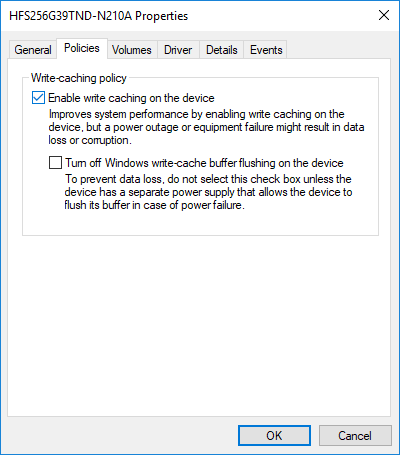
Le risque de corruption ou de perte de données est réel, car les données qui sont temporairement stockées dans la RAM peuvent être perdues en cas de panne de courant ou de système avant que les données ne soient vidées en les écrivant sur le disque. Pour mieux comprendre le fonctionnement de Disk Write Caching, considérons cet exemple, supposons que vous souhaitiez enregistrer un fichier texte sur le bureau lorsque vous cliquez sur Enregistrer, Windows enregistrera temporairement les informations que vous souhaitez enregistrer le fichier sur le disque dans la RAM et plus tard, Windows écrira ce fichier sur le disque dur. disque. Une fois le fichier écrit sur le disque, le cache enverra un accusé de réception à Windows et après quoi les informations de la RAM seront vidées.
Disk Write Caching n'écrit pas réellement les données sur le disque après quoi cela se produit parfois, mais Disk Write Caching n'est que le messager. Vous êtes maintenant conscient des avantages et des risques associés à l'utilisation de la mise en cache d'écriture sur disque. Alors, sans perdre de temps, voyons comment activer ou désactiver la mise en cache d'écriture sur disque dans Windows 10 à l'aide du didacticiel ci-dessous.
Contenu
- Activer ou désactiver la mise en cache d'écriture sur disque dans Windows 10
- Méthode 1: Activer la mise en cache d'écriture sur disque dans Windows 10
- Méthode 2: désactiver la mise en cache des écritures sur le disque sous Windows 10
Activer ou désactiver la mise en cache d'écriture sur disque dans Windows 10
Assurez-vous de créer un point de restauration juste au cas où quelque chose ne va pas.
Méthode 1: Activer la mise en cache d'écriture sur disque dans Windows 10
1. Appuyez sur la touche Windows + R puis tapez devmgmt.msc et appuyez sur Entrée.

2. Développer Disques durs, alors double-cliquez sur le lecteur de disque pour lequel vous souhaitez activer la mise en cache d'écriture sur disque.
Noter: Ou vous pouvez cliquer avec le bouton droit sur le même lecteur et sélectionner Propriétés.
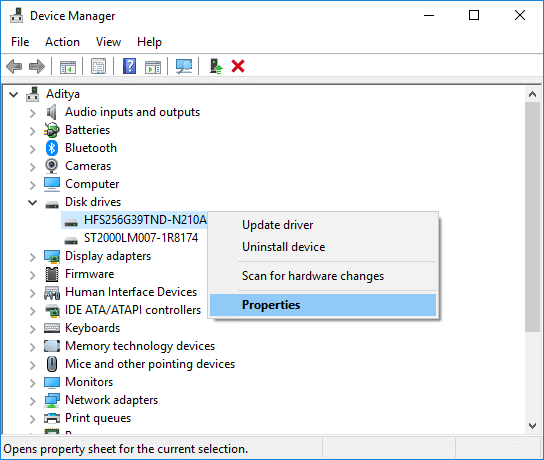
3. Assurez-vous de passer à Onglet Politiques alors coche “Activer la mise en cache d'écriture sur l'appareil" et cliquez sur OK.
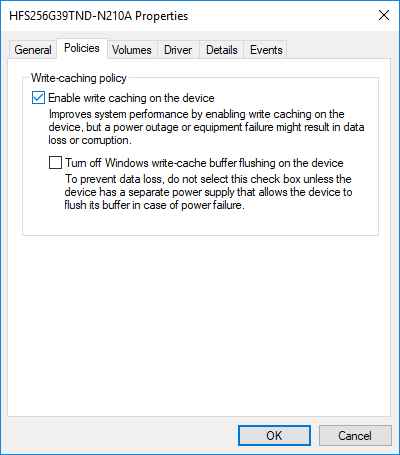
Noter: Cochez ou décochez « Désactiver le vidage du tampon du cache d'écriture Windows sur l'appareil » sous la politique de mise en cache en écriture selon votre choix. Mais pour éviter la perte de données, ne cochez pas cette politique à moins que vous n'ayez une alimentation séparée (ex: UPS) connectée à votre appareil.
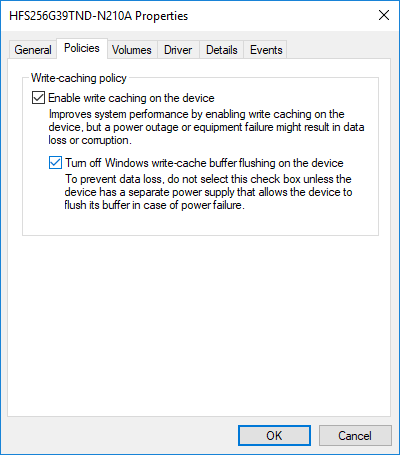
4. Cliquer sur Oui pour redémarrer votre PC pour enregistrer les modifications.
Méthode 2: désactiver la mise en cache des écritures sur le disque sous Windows 10
1. Appuyez sur la touche Windows + R puis tapez devmgmt.msc et appuyez sur Entrée.

2. Développez Lecteurs de disque, puis double-cliquez sur le lecteur de disque pour lequel vous souhaitez activer la mise en cache d'écriture sur disque.
3. Assurez-vous de passer à Onglet Politiques alors décocher “Activer la mise en cache d'écriture sur l'appareil" et cliquez sur OK.
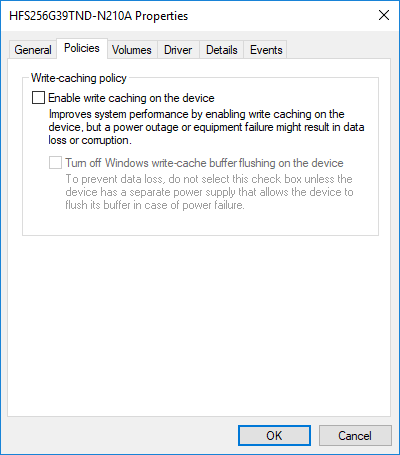
4. Cliquez sur Oui pour confirmer pour redémarrer votre PC.
Conseillé:
- Comment formater un disque ou un lecteur sous Windows 10
- Définir la limite de quota de disque et le niveau d'avertissement dans Windows 10
- Comment convertir un disque GPT en disque MBR sous Windows 10
- Empêcher le disque dur de se mettre en veille sous Windows 10
Ça y est vous avez appris avec succès Comment activer ou désactiver la mise en cache d'écriture sur disque dans Windows 10 mais si tu as encore
toutes les questions concernant ce tutoriel, alors n'hésitez pas à les poser dans la section des commentaires.



